DiscordのユーザーIDを見つける方法
公開: 2021-07-15この記事は、discord の開発者モードを有効にして、Discord ユーザー ID (ユーザー ID、サーバー ID、チャンネル ID、メッセージ ID) を見つける方法に関する情報を提供することを目的としています。
不和の世界
ウィキペディアによると、 Discordはボイス オーバー インターネット プロトコル (VoIP)、インスタント メッセージング、およびデジタル配信プラットフォームです。 ユーザーは、プライベート チャットで、または「サーバー」と呼ばれるコミュニティの一部として、音声通話、ビデオ通話、テキスト メッセージング、メディア、およびファイルと通信します。 サーバーは、招待リンクを介してアクセスできる永続的なチャット ルームとボイス チャット チャネルのコレクションです。 Discord は、Windows、macOS、Android、iOS、iPad OS、Linux、および Web ブラウザーで動作します。 2021 年の時点で、このサービスには 3 億 5000 万を超える登録ユーザーと 1 億 5000 万を超える月間アクティブ ユーザーがいます。
Discord は当初、ゲーマー向けの専用アプリを通じて VoIP 機能をサポートするために開発され、ゲームプレイ中の安定性と使いやすさを提供しました。Discord は、Twitch Streaming などのさまざまなプラットフォームに進出し、一般の人々の間でも絶大な人気を博しました。
Discord の評価額は 150 億ドルで、以前の評価額である 73 億ドルの 2 倍以上です。 これは、パンデミック中にユーザーベースが増加した結果です。 2020 年 3 月、discord はモットーを「ゲーマーのためのチャット」から「コミュニティと友達のためのチャット」に変更し、サーバー テンプレートを導入しました。
提供されているDiscord機能
Discord には次の機能があります。
- サーバー: Discord コミュニティは、サーバーと呼ばれるチャネルの個別のコレクションとして計画されています。 ユーザーはサーバーを利用して、関連する人々のコミュニティを設定します。 個人的な要件に応じて、discord で自分のサーバーをブーストする柔軟な計画があります。
- チャネル: チャネルは、インスタント メッセージングやファイル共有のボイス チャットやストリーミングに使用できます。
- ダイレクト メッセージ (DM): DM を使用すると、ユーザーはメディアを共有したり、電話をかけたり、インスタント メッセージを送信したり、画面をライブ ストリームしたりできます。
- ビデオ通話: ユーザーは av
- デジタル配信: Discord は、ゲームを販売するためのデジタル プラットフォームとして使用されており、サブスクリプション ベースのゲームには非常に強力です。
- 開発者ツール: これらのツールは、ゲーマーがゲーム内の不協和音と直接統合するのに役立ちます.
DiscordのユーザーIDとは?
ユーザーがユーザー名を作成する必要があるほとんどのチャットベースのアプリと同様に、discord も例外ではありませんが、チャット サーバー、チャネル、デジタル配信などを含むさまざまな機能の中に、「識別子」(通称「不一致タグ」)、ユーザー名の末尾に追加される「#」で始まります。 たとえば、Cruxfinder#0011 や Cruxfinder#0418 などの固有の記号によって区別できます。
DiscordのユーザーIDで何ができますか? ただし、Discord ユーザー ID は、ユーザー固有の数値文字列です。 Discord は、今後の参照と処理のためにアクティビティのログを作成するために使用します。 同様に、Discord にもメッセージ、チャンネル、サーバーの一意の ID があります。 これらの ID は、主に開発者が Discord サーバー内の個々のアイテムまたはサーバー自体を参照するために使用されます。
Discord ユーザー名の例: Cruxfinder#0418 および Discord ID: 638947413007263441」
ただし、Discord の開発者設定の背後に隠されているため、Discord ユーザー ID を調べるのは少し複雑でトリッキーです。 したがって、Discord ID を見つける方法を理解しているのであれば、適切なサイトにたどり着いたことになります。 この記事では、その方法について順を追って説明します。
DiscordのユーザーIDを見つける方法
DiscordでユーザーIDを見つける方法. 開発者モードを有効にすることは、Discord でユーザー ID を見つけるための最初のステップです。次に、名前を右クリックまたはタップし、[ Copy ID ] を選択します。 これをより詳細に行う方法は次のとおりです。
デスクトップでDiscordユーザーIDを見つける方法
- Discord を開き、アカウントにサインインします。
- Discord の設定で [詳細] > [
Developer Mode] に移動して、開発者モードを有効にします。 開発者モードを有効にする方法がわからない場合は、この記事を参照してください。
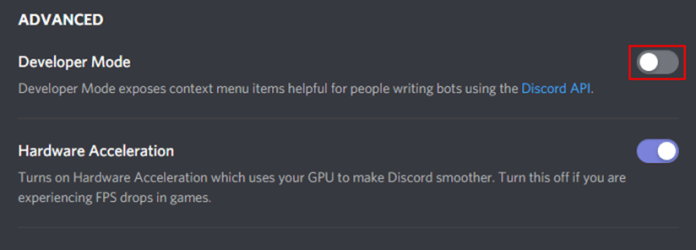
- 任意の Discord サーバーで、右上隅にある [
Users] アイコンをクリックします。
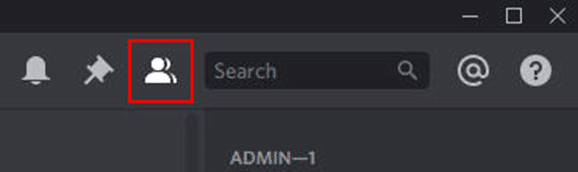
- ユーザーのリストで自分のユーザー名を見つけて右クリックし、[
Copy ID] を選択します。 自分がそこにいる場合は、チャットからこれを行うこともできます。
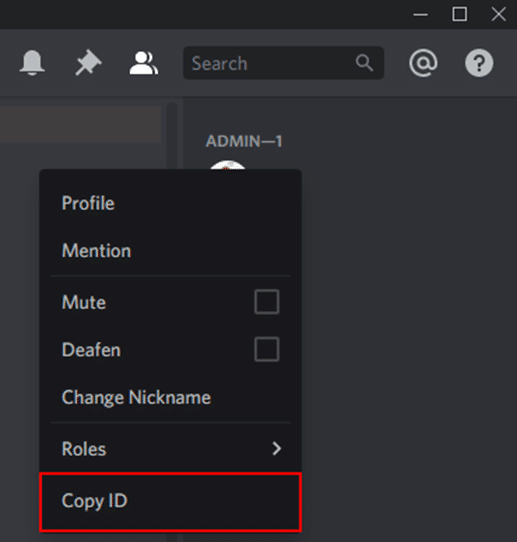
- ID をメモ帳や Discord チャットなどの任意の場所に貼り付けて (Ctrl+V)、ユーザー ID を確認します。
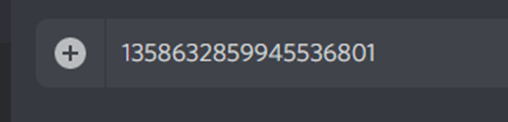
モバイルでDiscordユーザーIDを見つける方法
- Discord モバイル アプリを開き、アカウントにサインインします。
- Discord の設定で[ユーザー設定] > [
Behavior] > [Developer Mode] に移動して、開発者モードを有効にします。 開発者モードを有効にする方法がわからない場合は、この記事を参照してください。
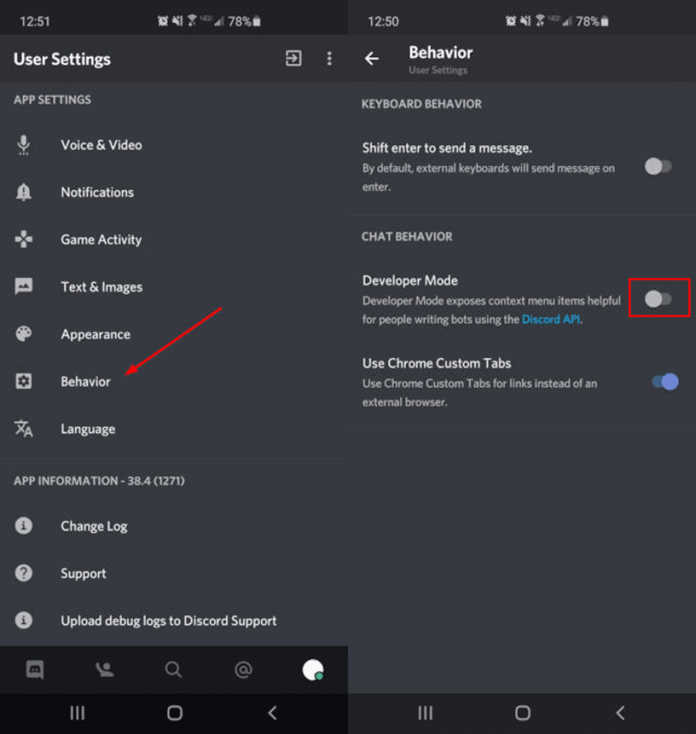
- Discord サーバーで、右上隅にある [
Users] アイコンをタップします。
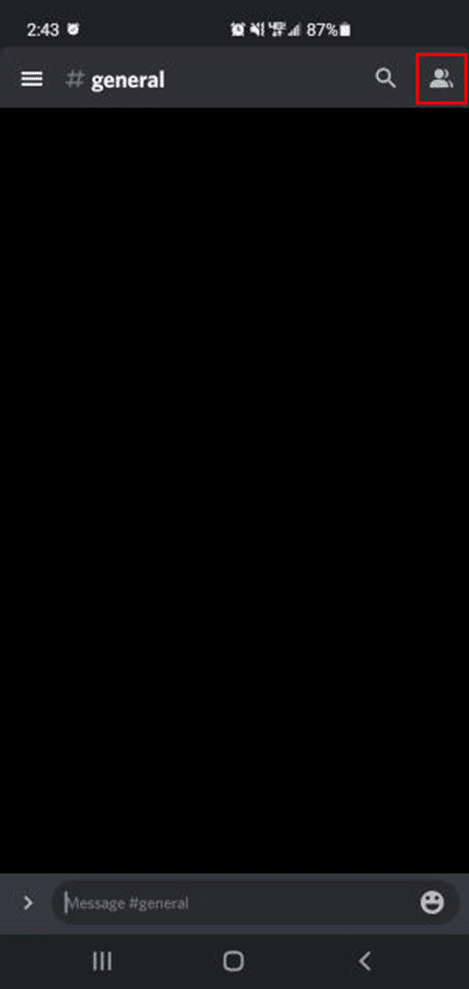
- ユーザーのリストで自分のユーザー名を見つけてタップし、[
Copy IDを選択します。 自分がそこにいる場合は、チャットからこれを行うこともできます。
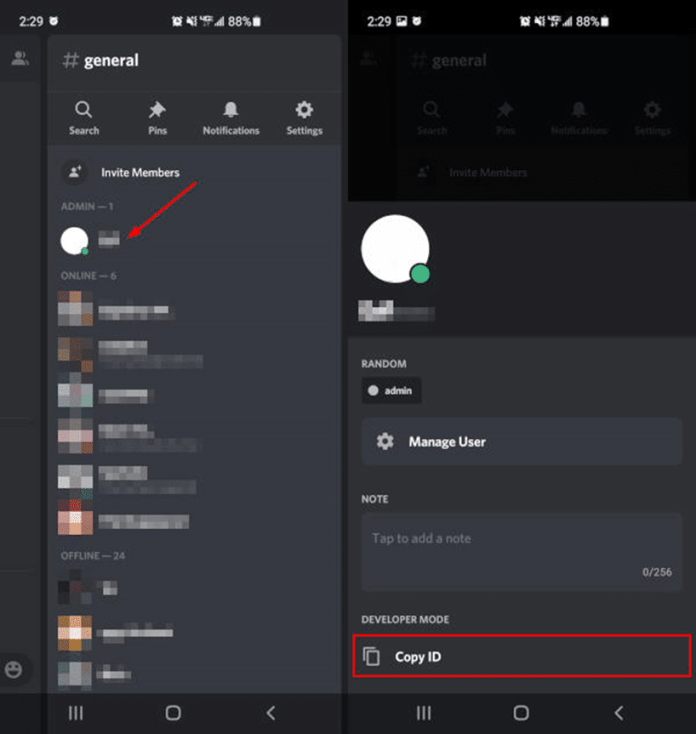
- ID を別のアプリや Discord チャットなどの任意の場所に貼り付け (長押し / タップ アンド ホールド > [
Paste] ) すると、ユーザー ID が表示されます。
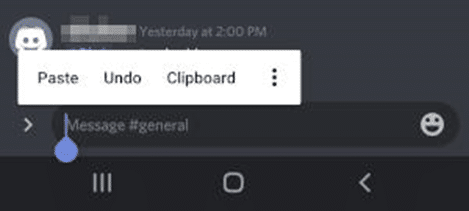
Discordでサーバー、チャンネル、メッセージIDを見つける方法
開発者モードのまま、サーバー、チャネル、メッセージ ID などの情報を取得できます。

デスクトップ
- サーバー ID を見つけるには、サーバー名を右クリックして [
Copy ID] を選択します。 - チャネルの ID を見つけるには、チャネルを右クリックして [
Copy ID] を選択します。 - メッセージの ID を見つけるには、テキスト内の任意の場所を右クリックし、[
Copy ID] を選択します。
モバイル
- モバイルでサーバー ID を見つけるには、サーバーの名前をタップし、[
Copy IDを選択します。 - モバイルでチャンネルの ID を見つけるには、チャンネルを長押し (タップ アンド ホールド) し、[
Copy ID] を選択します。 - モバイルでメッセージ ID を検索するには、任意のメッセージを長押し (タップ アンド ホールド) し、[
Copy ID] を選択します。
最新の e コマースと Amazon のニュースを入手するには、www.cruxfinder.com でニュースレターを購読してください。
